Kā automātiski iestatīt Reddit fona attēlus kā fonu datorā un Android ierīcēs

Reddit fona tapešu iestatīšana kā fonu neietekmēs vietnes lietderību, bet palīdzēs jums gūt pieredzi sērfošanas laikā.
Microsoft Office ir viens no labākajiem produktivitātes rīkiem, ko izmanto mājās un birojos visā pasaulē. Dažādas Microsoft Office versijas, kas satur dažādas funkcijas un ir paredzētas darbam ar modernām operētājsistēmām. Iemesli, kāpēc jums vajadzētu iegādāties Office 2019 vai Office 365, būs atkarīgi no jūsu situācijas, kā arī no pieredzes.
Ir svarīgi saprast atšķirību starp abām MS Office versijām, viena ir Office 2019, bet otra ir Office 365, kas tika ieviesta 2011. gadā.
Lai gan MS Office ir viena no pasaulē visizplatītākajām produktivitātes programmu pakotnēm, tā var nebūt jums labākā izvēle atkarībā no jūsu ierīcēm, kā arī no mērķa, ko vēlaties sasniegt. Rūpīgi nosveriet priekšrocības un trūkumus un nosakiet, kura opcija jums ir vislabākā.
Pros
– Daudzpusīga
– Produktīva
– Droša
– Labas vietējās lietotnes
Mīnusi
– Apjomīgs – Liels
resurss
– Izstrādāts tastatūrai un pelei
MS Office 2019 ir atsevišķa Microsoft Office Suite versija, kurai nav nepieciešams ikmēneša abonements.
Lai izmantotu šo opciju, varat instalēt lietojumprogrammas vienā datorsistēmā, kurā saņemsiet drošības atjauninājumus, taču jums nebūs atļauts veikt jaunināšanu uz jaunu versiju, kad tā tiks izlaista. Tas nozīmē, ka, ja vēlaties nākotnē jaunināt savu versiju, jums atkal būs jāmaksā pilna cena.
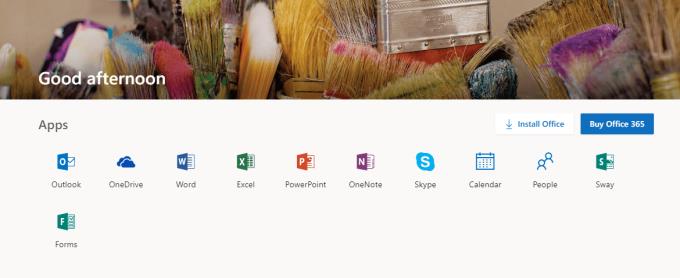
Šī versija ir īpaši izstrādāta komerciāliem klientiem ar lielapjoma licenci, kam nepieciešamas īpašas prasības, un kuri savās telpās izmanto dažādas Suite lietojumprogrammas. Ja esat persona, kas dod priekšroku tradicionālajai Office pieredzei, tad šis būtu jums labākais risinājums.
Ja vēlaties to instalēt atsevišķā ierīcē, neveicot jaunināšanu uz jaunām funkcijām, vai ja esat gatavs izmantot lietojumprogrammu, kuras pamatā ir Cloud, tā ir arī pareizā izvēle. Office 2019 ietver Office Home and Business vai Office Home and Student. Cena svārstās no 150 USD līdz 250 USD par ierīci.
Varat iegādāties aktivizācijas karti no Amazon un saņemt to pa pastu. Kods darbosies gan Windows, gan MacOS lietotājiem.
365 piedāvā tās pašas lietotnes, kas ir pieejamas MS Office 2019, un to piedāvā Microsoft, izmantojot savu abonēšanas pakalpojumu. Tomēr šajā versijā ir iekļauts vairāk funkciju, programmu, rīku un priekšrocību, kuras jūs nesaņemsit programmā Office 2019.
Lai piekļūtu lietojumprogrammām, piemēram, Word, Excel, Outlook, Publisher, PowerPoint un Access, jums ir jāmaksā ikmēneša vai gada abonēšanas maksa. Jūsu Office 365 kontam vienlaikus var piekļūt līdz piecām ierīcēm atkarībā no jūsu plāna. Šajā versijā jums nav jāuztraucas par jaunām versijām, jo tā vienmēr darbojas ar visjaunāko vienu no pieejamajām lietojumprogrammām.
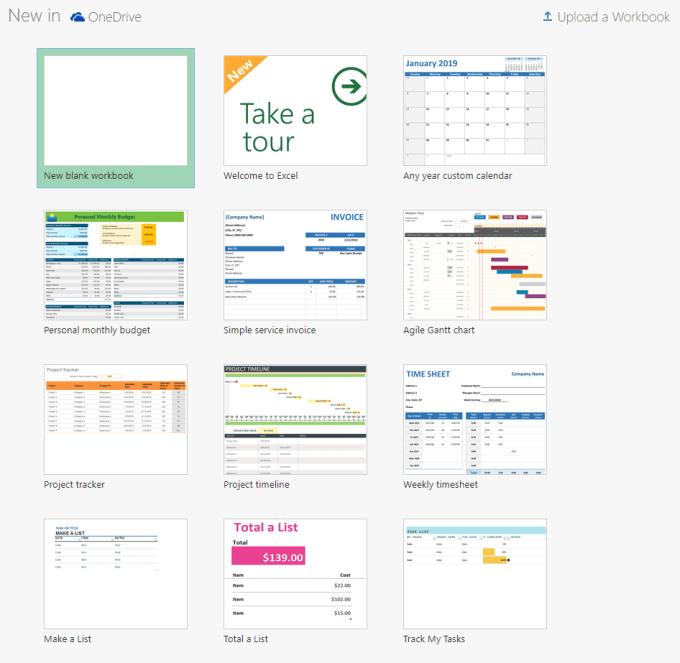
Ja vēlaties piekļūt Apps Suite, MS Office 365 ir laba izvēle, jo tā nodrošina garantētu jaunināšanu un atjaunināšanu par zemāku samaksu. Varat piekļūt arī visām Office 365 lietojumprogrammām, kas ir instalētas jūsu ierīcēs, piemēram, Windows 10/8.1/7 vai MacOS.
Šai versijai ir dažādi abonēšanas plāni. Piemēram, ja esat persona, kas lieto lietotnes personīgai lietošanai, varat iegādāties Office 365 Personal, kas maksā 70 USD gadā, bet, ja vēlaties to koplietot ar saviem istabas biedriem, kolēģiem vai ģimeni, varat iegādāties Office 365. Sākums” Maksa 100 USD gadā.
Abonēšanas plāna iegūšana ir vienkārša, jo varat iegādāties atslēgas karti no Amazon un sākt lietot uzreiz.
Katra versija sniegs jums dažādas un unikālas funkcijas.
Reddit fona tapešu iestatīšana kā fonu neietekmēs vietnes lietderību, bet palīdzēs jums gūt pieredzi sērfošanas laikā.
Microsoft ir paziņojusi, ka 2020. gada janvāris iezīmēs Windows 7 darbības beigas, kas nozīmē, ka oficiālais produkta atbalsts vairs nedarbosies.
Ir labi zināms fakts, ka lielākajai daļai Facebook piederošo lietotņu tagad ir funkcija "Stāsti". Tas ir pieejams arī vietnē WhatsApp formā “WhatsApp statuss”. Diemžēl lielākajai daļai lietotāju ir jāizmanto ekrānuzņēmums.
Mēs izpētām Office 365 vai Office 2019 līdzekļus un nosakām, vai tas ir pareizais pirkums.
Izmantojot operētājsistēmu Windows 10, varat nekavējoties piekļūt nepieciešamajām programmām vai lietojumprogrammām, piespraužot tās uzdevumjoslai.
Windows 10 ir jaunākais Windows saimes papildinājums, un tas bija Microsoft mērķis, izstrādājot atjaunināto OS, lai padarītu to drošāku.
Operētājsistēmā Windows 10 ir daudz jaunu funkciju, taču Cortana ir viena no labākajām. Jūs pat varat to izmantot, lai izslēgtu datoru.
Ja esat tehnikas lietpratējs, varat izmantot šos norādījumus, lai instalētu One UI Beta versiju tālruņos Galaxy Note 9, S9 un S9 Plus.
Animojis bija viena no visvairāk apspriestajām iPhone funkcijām, kad Animojis tika izlaists, taču līdz šim tās ir pieejamas tikai iPhone X. Tomēr ir veids, kā iegūt kaut ko līdzīgu savā Android ierīcē.
Uzdevumu izpilde bez pārtraukuma vienmēr sagādā gandarījumu. Pastāvīga uzmanības novēršana var būt nomākta un kaitinoša. Tas pats attiecas uz darbu uz ekrāna. Atkārtoti parādās reklāmas
Īpaši darba vietā jums jāzina svarīgi Microsoft Outlook saīsnes, lai atvieglotu darbu un ātrāk atrisinātu visus uzdevumus.
Spēlētāju pasaulē Windows tiek uzskatīta par vienu no labākajām platformām. Windows 10 katru gadu saņem vairākus atjauninājumus, uzlabojot datorspēles ar īpašu programmatūras optimizāciju.
Parasti tiek saprasts, ka viena no galvenajām atšķirībām starp iPhone un Android ir tā, ka Android tālruņi nevar izmantot iMessage. Iemesls, kāpēc cilvēki pieņem iMessage, nav risinājums
Vairākiem Android lietotājiem savās ierīcēs var būt sava vieta ar savām lietotnēm un datiem. Lūk, kā to visu iestatīt.
Windows 10 ir Microsoft operētājsistēma, kas tika izlaista 2015. gadā. Tā ir viena no Microsoft galvenajām operētājsistēmām. Windows 10 lietotāji laiku pa laikam saņem programmatūras atjauninājumus. Šie atjauninājumi mēģina uzlabot Windows 10s darbības iespējas, taču kopējā nākotne nav skaidra, un pat tie, kas ir pazīstami ar Microsoft produktiem, nav īsti pārliecināti, kas sagaida operētājsistēmu.
Akronīms NFC apzīmē tuva darbības lauka sakarus. Kā norāda nosaukums, tas nodrošina saziņu starp saderīgām ierīcēm, kas atrodas tuvu diapazonā.
Ja esat Windows lietotājs, iespējams, saskarsities ar melno bultiņu. Ierīču pārvaldniekā varat redzēt melno bultiņu visās Windows versijās. Ko tie nozīmē?
Android Pie, kas pazīstams arī kā Android 9 Pie, ir jaunākā Android OS versija. Tas pirmo reizi tika palaists 2018. gadā, un atjauninājums ir pieejams gandrīz visiem jaunajiem Android tālruņiem.
Android tālruņos tiek izmantota viena no labākajām un stabilākajām pieejamajām operētājsistēmām, taču dažreiz šī operētājsistēma var radīt problēmas. Ja jūtat, ka kaut kas nav kārtībā, mēģiniet restartēt ierīci drošajā režīmā, lai redzētu, vai tas novērš problēmu.
Šajā produkta pārskatā mēs izpētām, vai ir vērts veikt jaunināšanu uz Microsoft Office 2019.
Vēlaties ieslēgt vai izslēgt AutoRecover vai AutoSave opciju? Uzziniet, kā iespējot vai atspējot AutoRecover funkciju Word 2019 vai Microsoft 365.
Uzziniet, kā novērst, lai e-pasta saņēmēji varētu pārsūtīt e-pasta ziņojumu programmā Microsoft Outlook.
Uzziniet, kā izveidot makro programmā Word, lai atvieglotu visbiežāk izmantoto funkciju izpildi mazākā laikā.
Kā sadalīt Microsoft Word 2016 vai 2013 dokumentu kolonnās.
Uzziniet par izplatītām Excel formula kļūdām, piemēram, #VALUE! un #NAME!, kāpēc tās notiek un kā tās novērst.
Risiniet "Nevar izveidot failu" kļūdu, kas rodas Microsoft Outlook, kad mēģināt atvērt pievienoto failu.
Ceļvedis par to, kā pievienot E-pasta opciju Microsoft Excel un Word 365 rīkjoslā.
Vai Microsoft InfoPath ir pazudis no Microsoft Office pēc atjaunināšanas? Šajā rakstā mēs parādām, ko jūs varat darīt, lai to novērstu.
Ko darīt, kad saņemat brīdinājumu, ka jūsu Microsoft Outlook pastkaste pārsniedz tā izmēra ierobežojumu.
Risiniet četras visizplatītākās Microsoft OneDrive problēmas ar šo labojumu kolekciju, lai jūsu mākoņu krātuve darbotos pareizi.
























